您好,登錄后才能下訂單哦!
您好,登錄后才能下訂單哦!
python graphviz畫圖的示例分析,相信很多沒有經驗的人對此束手無策,為此本文總結了問題出現的原因和解決方法,通過這篇文章希望你能解決這個問題。
前言:
最近要開始做課設來著,題目是哈夫曼編碼,我琢磨著有什么辦法可以打印出一棵樹的結構(其實有一次實驗,就要求打印樹,那個時候就沒能實現),偶然遇到了一篇博客,有提到graphviz這個庫,我就掃了一眼,發現居然可以打印各種形狀和流程圖,直接激動到驚呆。
于是立馬pip install graphviz,庫很快下載,但就無論如何都畫不了圖,折騰了將近一個小時,才在大佬的一篇博客里發現,是需要給graphviz添加進環境變量里…
總之,雖說,出現問題的時候,心態挺崩的,但是,解決問題的那一刻,真的很快樂!
進入官網下載: https://graphviz.org/download/
(版本基本上不影響使用,隨便一個就可以)
下載之后,會有一個安裝過程,全部next即可,記得 勾選加入PATH !!!
如果沒勾選,記得手動加入環境變量的path里,否則你就會像我一樣,變得不幸。
而且, 添加完環境變量之后,還得重啟編譯器 ,否則沒啥用。
加入之后是這樣的:
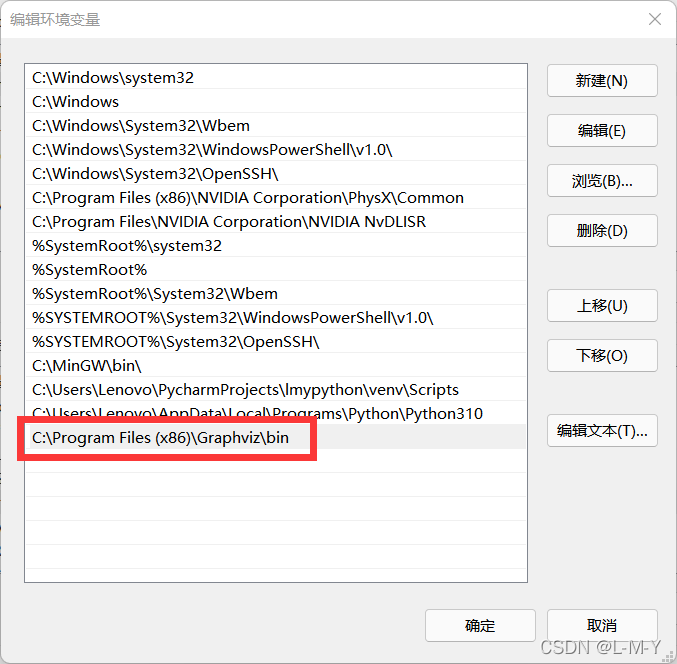
dot是一種文本圖形描述語言,編寫好的.dot文件可以被機器處理為圖片,通常可以生成.png,.jpg,.pdf等格式。
graphviz是python的一個開源庫,dot的各種操作被包括在graphviz中。
graphviz可以用來畫簡單的流程圖。
在我看來,就是用來畫數據結構的樹啊圖啊超級方便。
作圖:
step1:導入graphviz庫
from graphviz import Digraph # 導入graphviz庫
step:創建一個表
dot = Digraph(name, comment)
添加點
dot.node(name, label)
點之間創建邊
dot.edge(tail_name, head_name, label)
輸出畫的圖
dot.view()
生成圖片文件
print(dot.source) render(filename=None, directory=None, view=False, cleanup=False) # 參數分別為文件名、文件保存路徑、是否用默認程序打開渲染效果、是否在渲染后刪除源文件
樣例
from graphviz import Digraph # 導入graphviz庫
dot = Digraph("lmy's table", comment='The Test Table') # 創建一個表
dot.node('A', 'Dot A') # 添加一個點,點的名稱為'Dot A'
dot.node('B', 'Dot B')
dot.node('C', 'Dot C')
dot.node('D', 'Dot D')
dot.edges(['AD', 'AC', 'BC']) # 兩點間創建邊
dot.edge('B', 'C', 'test')
# dot.view(),此函數可以實時看到你畫的圖
# 獲取DOT source源碼的字符串形式
print(dot.source)
# // The Test Table
# digraph {
# A [label="Dot A"]
# B [label="Dot B"]
# C [label="Dot C"]
# A -> B
# A -> C
# A -> B
# B -> C [label=test]
# }
# 保存source到文件,并提供Graphviz引擎
dot.render('test-output/lmy.gv', view=True)運行結果:
可以看到生成了一個pdf文件
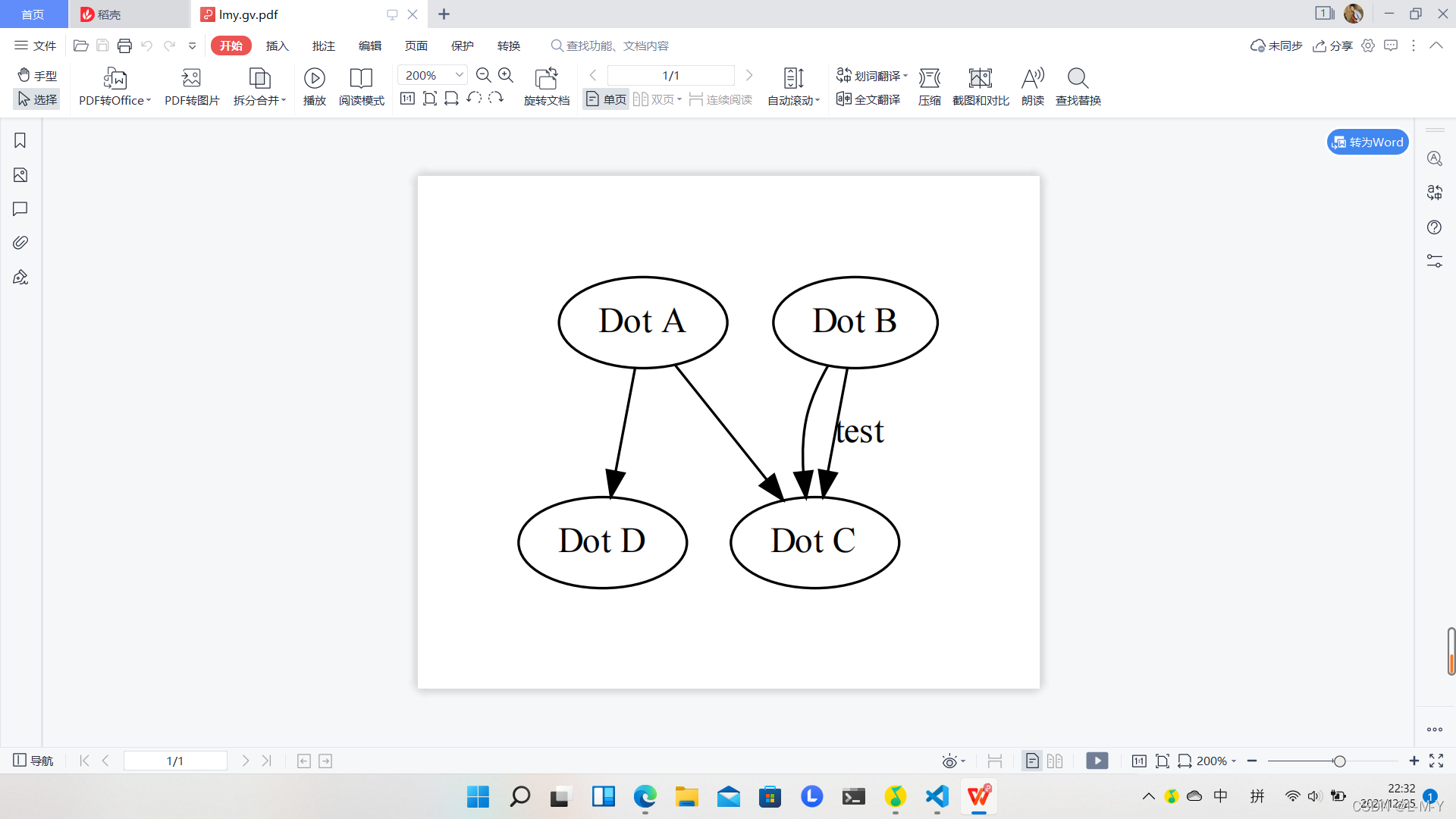
看完上述內容,你們掌握python graphviz畫圖的示例分析的方法了嗎?如果還想學到更多技能或想了解更多相關內容,歡迎關注億速云行業資訊頻道,感謝各位的閱讀!
免責聲明:本站發布的內容(圖片、視頻和文字)以原創、轉載和分享為主,文章觀點不代表本網站立場,如果涉及侵權請聯系站長郵箱:is@yisu.com進行舉報,并提供相關證據,一經查實,將立刻刪除涉嫌侵權內容。